So entfernt man BasicDesktop Adware vom Betriebssystem
Mac VirusAuch bekannt als: BasicDesktop Werbung
Der kostenlose Scanner prüft, ob Ihr Computer infiziert ist.
JETZT ENTFERNENUm das Produkt mit vollem Funktionsumfang nutzen zu können, müssen Sie eine Lizenz für Combo Cleaner erwerben. Auf 7 Tage beschränkte kostenlose Testversion verfügbar. Eigentümer und Betreiber von Combo Cleaner ist RCS LT, die Muttergesellschaft von PCRisk.
Was ist BasicDesktop?
BasicDesktop ist eine betrügerische Anwendung, die als Adware kategorisiert wird. Zusätzlich hat diese App auch Browserentführer Merkmale. BasicDesktop funktioniert durch die Bereitstellung aufdringlicher Werbekampagnen, die Änderung von Browsereinstellungen und die Förderung gefälschter Suchmaschinen (Safe Finder über akamaihd.net).
Aufgrund der fragwürdigen Methoden, die zur Verbreitung von BasicDesktop verwendet werden, gilt auch dieser als PUA (potenziell unerwünschte Anwendung). Die meisten PUAs verfügen über Datenverfolgungsfunktionen, die dazu dienen, die Surfaktivitäten der Benutzer auszuspionieren; es ist sehr wahrscheinlich, dass BasicDesktop über solche Funktionen verfügt.
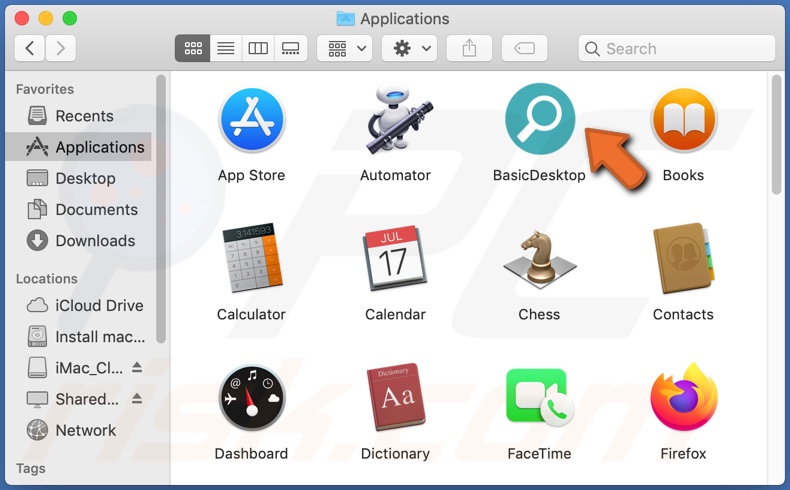
Anwendungen vom Typ Adware liefern aufdringliche Werbung wie Pop-ups, Banner, Coupons und so weiter. Sie schränken das Surfen ernsthaft ein, da sie den Inhalt von Webseiten überlagern und die Surfgeschwindigkeit verlangsamen.
Darüber hinaus werden sie, wenn sie angeklickt werden, auf nicht vertrauenswürdige/bösartige Webseiten weitergeleitet, und einige können PUAs ohne Zustimmung des Benutzers herunterladen/installieren. Browserentführer ordnen die Startseite des Browsers, die Standardsuchmaschine und neue Registerkarten-/Fenster-URLs - den Adressen illegitimer Websucher zu.
Daher wird jede einzelne Suchanfrage in die URL-Leiste eingegeben und jede neue Browser-Registerkarte/jedes neu geöffnete Browserfenster an die beworbene Adresse weitergeleitet. BasicDesktop fördert Safe Finder durch akamaihd.net auf diese Art.
Gefälschte Suchmaschinen sind nur selten in der Lage, Suchergebnisse zu liefern, daher leiten sie auf Google weiter (oder verursachen Weiterleitungsketten, die enden mit) Google, Yahoo, Bing oder ähnliche echte Browser. Selbst in Fällen, in denen sie Suchergebnisse erzeugen können - neigen sie dazu, ungenau zu sein und/oder unzuverlässige und bösartige Seiten zu fördern.
Einen entführten Browser wiederherzustellen, ohne die ihn betreffende Software zu entfernen, ist unmöglich. Da jede Änderung, die der Benutzer vorzunehmen versucht, automatisch rückgängig gemacht werden kann, wenn der Zugriff auf die Einstellungen des Browsers überhaupt erlaubt ist.
Darüber hinaus können die meisten Adware- und Browserentführer Daten verfolgen. Sie können die Surfgewohnheiten der Benutzer überwachen (besuchte URLs, besuchte Webseiten, Suchanfragen usw.) und persönliche Informationen (IP-Adressen, Geo-Standorte und andere Details) sammeln.
Die gesammelten Daten werden in der Regel mit Dritten (möglicherweise Cyberkriminellen) geteilt und/oder an diese verkauft, mit der Absicht, sie für Profitzwecke zu missbrauchen. Daher kann das Vorhandensein von Datenverfolgungsinhalten auf Browsern/Systemen zu finanziellen Verlusten, ernsthaften Datenschutzproblemen und sogar zu Identitätsdiebstahl führen.
Um die Integrität der Geräte und die Sicherheit der Benutzer zu gewährleisten, wird dringend empfohlen, alle verdächtigen Anwendungen und Browsererweiterungen/Plug-ins daraus zu entfernen.
| Name | BasicDesktop Werbung |
| Art der Bedrohung | Adware, Mac Malware, Mac Virus |
| Zusätzliche Informationen | Diese Anwendung gehört zur Adload Malware-Familie. |
| Symptome | Ihr Mac wird langsamer als normal, Sie sehen unerwünschte Pop-up-Anzeigen, Sie werden auf dubiose Webseiten weitergeleitet. |
| Verbreitungsmethoden | Betrügerische Pop-up-Werbung, kostenlose Software-Installationsprogramme ( Bündelung), gefälschte Flash Player-Installationsprogramme, Torrent-Datei-Downloads. |
| Schaden | Verfolgung des Internetbrowsers (mögliche Datenschutzprobleme), Anzeige unerwünschter Werbung, Weiterleitungen auf dubiose Webseiten, Verlust privater Informationen. |
| Malware-Entfernung (Windows) |
Um mögliche Malware-Infektionen zu entfernen, scannen Sie Ihren Computer mit einer legitimen Antivirus-Software. Unsere Sicherheitsforscher empfehlen die Verwendung von Combo Cleaner. Combo Cleaner herunterladenDer kostenlose Scanner überprüft, ob Ihr Computer infiziert ist. Um das Produkt mit vollem Funktionsumfang nutzen zu können, müssen Sie eine Lizenz für Combo Cleaner erwerben. Auf 7 Tage beschränkte kostenlose Testversion verfügbar. Eigentümer und Betreiber von Combo Cleaner ist RCS LT, die Muttergesellschaft von PCRisk. |
MacAppsHD, TypicalFraction, NetGuideSearch, SearchNetLetter und SmartQuestSearch sind einige Beispiele für andere Adware. Sie erscheinen legitim und harmlos und verleiten die Benutzer mit Angeboten verschiedener "nützlicher" Funktionen zum Herunterladen/Installieren.
Diese Funktionen sind jedoch in der Regel nicht einsatzbereit. Tatsächlich gilt dies für praktisch alle PUAs. Unerwünschte Apps haben nur ein Ziel - Einnahmen für die Entwickler zu generieren; für die Benutzer haben sie keinen wirklichen Wert und können stattdessen schwerwiegende Probleme verursachen. PUAs dienen dazu, aufdringliche Werbekampagnen durchzuführen, Browser zu entführen, Weiterleitungen zu verursachen und sensible Informationen zu sammeln.
Wie hat sich BasicDesktop auf meinem Computer installiert?
Einige PUAs haben „offizielle“ Downloadseiten. Sie können auch zusammen mit anderen Produkten heruntergeladen/installiert werden. Diese falsche Marketingmethode, bei der reguläre Software mit unerwünschten oder böswilligen Zusätzen verpackt wird, wird „Bündelung“ genannt.
Durch überstürztes Durchlaufen von Download-/Installationsprozessen (z. B. durch Ignorieren von Begriffen, Verwendung voreingestellter Optionen, Überspringen von Schritten und Abschnitten usw.) - laufen Benutzer Gefahr, gebündelte und/oder zweifelhafte Inhalte unbeabsichtigt in die Geräte zu lassen. Aufdringliche Werbung kann diese Anwendungen auch in Systeme einschleusen. Einmal angeklickt, können sie Skripte ausführen, um PUAs heimlich herunterzuladen/zu installieren.
Wie vermeidet man die Installation potenziell unerwünschter Anwendungen?
Es wird empfohlen, immer vor dem Herunterladen/Installieren von Software zu recherchieren. Es sollten nur offizielle und verifizierte Downloadkanäle verwendet werden. Unzuverlässige Quellen, wie: Inoffizielle und kostenlose Webseiten mit Datei-Hosting, Peer-to-Peer-Sharing-Netzwerke (BitTorrent, Gnutella, eMule, etc.) und andere Downloadprogramme von Dritten, bieten oft betrügerische und/oder gebündelte Inhalte an; daher wird von deren Nutzung abgeraten.
Beim Herunterladen/Installieren ist es wichtig, die Bedingungen zu lesen, alle möglichen Optionen zu erkunden, die Einstellungen "Benutzerdefiniert" oder "Erweitert" zu verwenden und sich von zusätzlichen Anwendungen, Werkzeugen, Funktionen usw. abzumelden. Aufdringliche Werbung erscheint legitim und harmlos, wird jedoch auf verschiedene fragwürdige Seiten weitergeleitet (z.B. Glücksspiel, Pornographie, Erwachsenen-Dating und so weiter).
Im Falle von Begegnungen mit solchen Anzeigen/Weiterleitungen muss das System inspiziert und alle verdächtigen Anwendungen und/oder Browser-Erweiterungen/Plug-ins sofort entfernt werden. Wenn Ihr Computer bereits mit BasicDesktop infiziert ist, empfehlen wir, einen Scan mit Combo Cleaner Antivirus für Windows auszuführen, um diese Adware automatisch zu entfernen.
Dialogfenster, das nach Abschluss der Installation von BasicDesktop angezeigt wird:
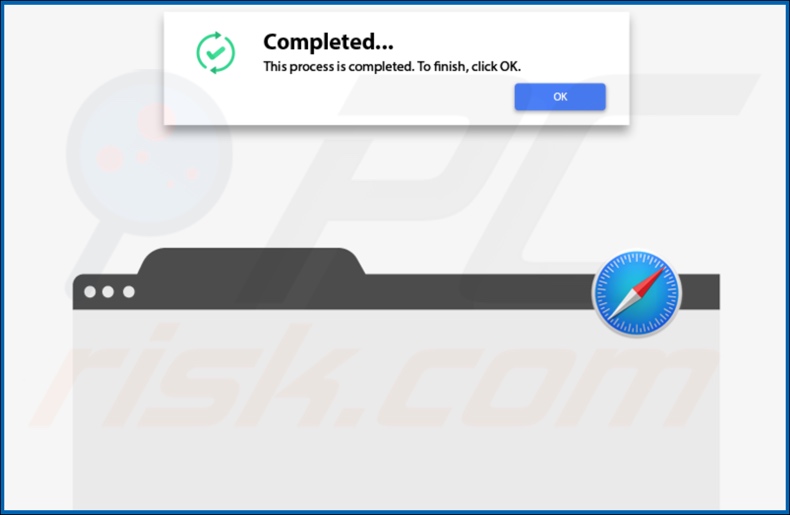
BasicDesktop leitet Benutzer auf die Safe Finder Webseite über akamaihd.net weiter:

BasicDesktop Adware Installationsordner:
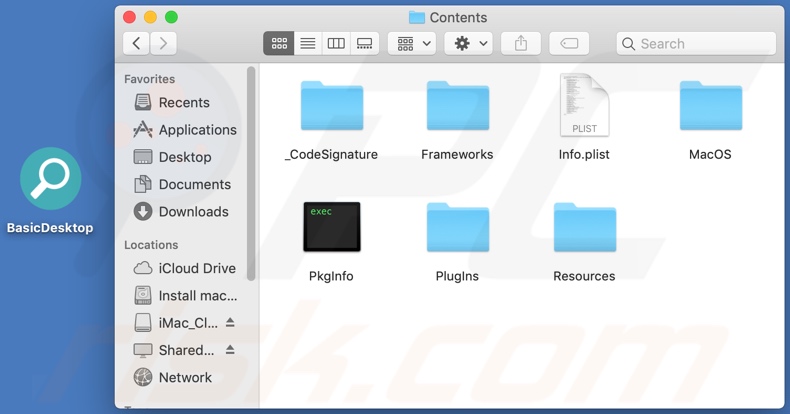
Auf dem Safari-Browser installierte Adware BasicDesktop:
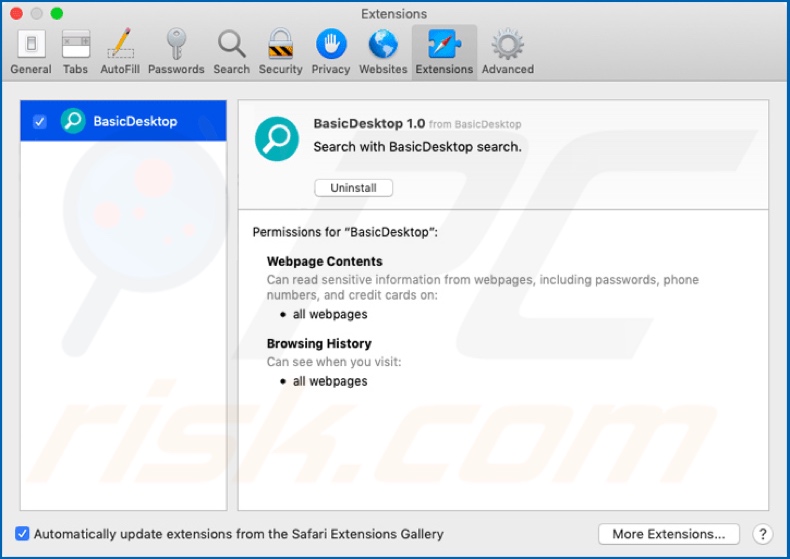
Umgehende automatische Entfernung von Malware:
Die manuelle Entfernung einer Bedrohung kann ein langer und komplizierter Prozess sein, der fortgeschrittene Computerkenntnisse voraussetzt. Combo Cleaner ist ein professionelles, automatisches Malware-Entfernungstool, das zur Entfernung von Malware empfohlen wird. Laden Sie es durch Anklicken der untenstehenden Schaltfläche herunter:
LADEN Sie Combo Cleaner herunterIndem Sie Software, die auf dieser Internetseite aufgeführt ist, herunterladen, stimmen Sie unseren Datenschutzbestimmungen und Nutzungsbedingungen zu. Der kostenlose Scanner überprüft, ob Ihr Computer infiziert ist. Um das Produkt mit vollem Funktionsumfang nutzen zu können, müssen Sie eine Lizenz für Combo Cleaner erwerben. Auf 7 Tage beschränkte kostenlose Testversion verfügbar. Eigentümer und Betreiber von Combo Cleaner ist RCS LT, die Muttergesellschaft von PCRisk.
Schnellmenü:
- Was ist BasicDesktop?
- SCHRITT 1. Mit BasicDesktop verwandte Dateien und Ordner von OSX entfernen.
- SCHRITT 2. BasicDesktop Werbung von Safari entfernen.
- SCHRITT 3. BasicDesktop Adware von Google Chrome entfernen.
- SCHRITT 4. BasicDesktop Werbung von Mozilla Firefox entfernen.
Das Video zeigt, wie man Adware und Browserentführer von einem Mac Computer entfernt:
BasicDesktop Adware-Entfernung:
Mit BasicDesktop verwandte, potenziell unerwünschte Anwendungen von Ihrem "Programme" Ordner entfernen:

Klicken Sie auf das Finder Symbol. Im Finder Fenster, wählen Sie "Programme". Im Anwendungen Ordner, suchen Sie nach “MPlayerX”,“NicePlayer”, oder anderen verdächtigen Anwendungen und ziehen sie diese in den Papierkorb. Nachdem Sie die potenziell unerwünschte(n) Anwendung(en) entfernt haben, die online Werbung verursachen, scannen Sie Ihren Mac auf verbleibende, unerwünschte Komponenten.
LADEN Sie die Entfernungssoftware herunter
Combo Cleaner überprüft, ob Ihr Computer infiziert ist. Um das Produkt mit vollem Funktionsumfang nutzen zu können, müssen Sie eine Lizenz für Combo Cleaner erwerben. Auf 7 Tage beschränkte kostenlose Testversion verfügbar. Eigentümer und Betreiber von Combo Cleaner ist RCS LT, die Muttergesellschaft von PCRisk.
BasicDesktop Werbung bezogene Dateien und Ordner entfernen:

Klicken Sie auf das Finder Symbol aus der Menüleiste, wählen Sie Gehen und klicken Sie auf Zum Ordner gehen...
 Suchen Sie nach Dateien, die von werbefinanzierter Software erzeugt wurden im /Library/LaunchAgents Ordner:
Suchen Sie nach Dateien, die von werbefinanzierter Software erzeugt wurden im /Library/LaunchAgents Ordner:

Im Gehen zu Ordner...Leiste, geben Sie ein: /Library/LaunchAgents

Im "LaunchAgents" Ordner, suchen Sie nach allen kürzlich hinzugefügten, verdächtigen Dateien und bewegen Sie diese in den Papierkorb. Beispiele für Dateien, die von werbefinanzierter Software erzeugt wurden - "installmac.AppRemoval.plist", "myppes.download.plist", "mykotlerino.ltvbit.plist", "kuklorest.update.plist", etc. Werbefinanzierte Software installiert häufig mehrere Dateien zur gleichen Zeit.
 Suchen Sie nach Dateien, die von werbefinanzierter Software erzeugt wurden im /Library/Application Support Ordner:
Suchen Sie nach Dateien, die von werbefinanzierter Software erzeugt wurden im /Library/Application Support Ordner:

Im Gehen zu Ordner...Leiste, geben Sie ein: /Library/Application Support

Im "Application Support" Ordner, suchen Sie nach allen kürzlich hinzugefügten, verdächtigen Ordnern. Zum Beispiel "MplayerX" oder "NicePlayer" und bewegen Sie diese Ordner in den Papierkorb.
 Suchen Sie nach Dateien, die von werbefinanzierter Software erzeugt wurden im ~/Library/LaunchAgents Ordner:
Suchen Sie nach Dateien, die von werbefinanzierter Software erzeugt wurden im ~/Library/LaunchAgents Ordner:

Im Gehen zu Ordner Leiste, geben Sie ein: ~/Library/LaunchAgents
 Im "LaunchAgents" Ordner, suchen Sie nach allen kürzlich hinzugefügten, verdächtigen Dateien und bewegen Sie diese Ordner in den Papierkorb. Beispiele für Dateien, die von werbefinanzierter Software erzeugt wurden - "installmac.AppRemoval.plist", "myppes.download.plist", "mykotlerino.ltvbit.plist", "kuklorest.update.plist", etc. Werbefinanzierte Software installiert häufig mehrere Dateien zur gleichen Zeit.
Im "LaunchAgents" Ordner, suchen Sie nach allen kürzlich hinzugefügten, verdächtigen Dateien und bewegen Sie diese Ordner in den Papierkorb. Beispiele für Dateien, die von werbefinanzierter Software erzeugt wurden - "installmac.AppRemoval.plist", "myppes.download.plist", "mykotlerino.ltvbit.plist", "kuklorest.update.plist", etc. Werbefinanzierte Software installiert häufig mehrere Dateien zur gleichen Zeit.
 Suchen Sie nach Dateien, die von werbefinanzierter Software erzeugt wurden im /Library/LaunchDaemons Ordner:
Suchen Sie nach Dateien, die von werbefinanzierter Software erzeugt wurden im /Library/LaunchDaemons Ordner:

Im Gehen zu Ordner Leiste, geben Sie ein: ~/Library/LaunchDaemons
 Im "LaunchDaemons" Ordner, suchen Sie nach allen kürzlich hinzugefügten, verdächtigen Dateien. Zum Beispiel "com.aoudad.net-preferences.plist", "com.myppes.net-preferences.plist", "com.kuklorest.net-preferences.plist", "com.avickUpd.plist", etc., und bewegen Sie diese in den Papierkorb.
Im "LaunchDaemons" Ordner, suchen Sie nach allen kürzlich hinzugefügten, verdächtigen Dateien. Zum Beispiel "com.aoudad.net-preferences.plist", "com.myppes.net-preferences.plist", "com.kuklorest.net-preferences.plist", "com.avickUpd.plist", etc., und bewegen Sie diese in den Papierkorb.
 Scannen Sie Ihren Computer mit Combo Cleaner:
Scannen Sie Ihren Computer mit Combo Cleaner:
Wenn Sie alle Schritte in der richtigen Reihenfolge befolgt haben, sollte Ihr Mac frei von Infektionen sein. Um sicherzustellen, dass Ihr System nicht infiziert ist, scannen Sie es mit Combo Cleaner Antivirus. HIER herunterladen. Nach dem Herunterladen der Datei, klicken Sie auf das Installationsprogramm combocleaner.dmg. Ziehen Sie im geöffneten Fenster das Symbol Combo Cleaner auf das Symbol Anwendungen und legen Sie es dort ab. Öffnen Sie jetzt Ihr Launchpad und klicken Sie auf das Symbol Combo Cleaner. Warten Sie, bis Combo Cleaner seine Virendatenbank aktualisiert hat und klicken Sie auf die Schaltfläche „Combo Scan starten“.

Combo Cleaner scannt Ihren Mac jetzt auf Infektionen mit Malware. Wenn der Antivirus-Scan „Keine Bedrohungen gefunden“ anzeigt, heißt das, dass Sie mit dem Entfernungsleitfaden fortfahren können. Andernfalls wird empfohlen, alle gefundenen Infektionen vorher zu entfernen.

Nachdem Dateien und Ordner entfernt wurden, die von dieser werbefinanzierten Software erzeugt wurden, entfernen Sie weiter falsche Erweiterungen von Ihren Internetbrowsern.
BasicDesktop Werbung Startseiten und Standard Internetsuchmaschinen von Internetbrowsern:
 Bösartige Erweiterungen von Safari entfernen:
Bösartige Erweiterungen von Safari entfernen:
BasicDesktop Werbung bezogene Safari Erweiterungen entfernen:

Öffnen Sie den Safari Browser. Aus der Menüleiste wählen Sie "Safari" und klicken Sie auf "Benutzereinstellungen...".

Im Benutzereinstellungen Fenster wählen Sie "Erweiterungen" und suchen Sie nach kürzlich installierten, verdächtigen Erweiterungen. Wenn Sie sie gefunden haben, klicken Sie auf "Deinstallieren" Symbol daneben. Beachten Sie, dass Sie alle Erweiterungen sicher von ihrem Safari Browser deinstallieren können. Keine davon sind unabdingbar für die normale Funktion des Browsers.
- Falls Sie weiterhin Probleme mit Browserweiterleitungen und unerwünschter Werbung haben - Safari zurücksetzen.
 Bösartige Programmerweiterungen von Mozilla Firefox entfernen:
Bösartige Programmerweiterungen von Mozilla Firefox entfernen:
BasicDesktop Werbung bezogene Mozilla Firefox Zusätze entfernen:

Öffen Sie Ihren Mozilla Firefox Browser. In der oberen rechten Ecke des Bildschirms, klicken Sie auf das "Menü öffnen" (drei horizontale Linien) Symbol. Aus dem geöffneten Menü wählen Sie "Zusätze".

Wählen Sie den "Erweiterungen" Reiter und suchen Sie nach allen kürzlich installierten, verdächtigen Zusätzen. Wenn Sie sie gefunden haben, klicken Sie auf das "Entfernen" Symbol daneben. Beachten Sie, dass Sie alle Erweiterungen deinstallieren von Ihrem Mozilla Firefox Browser entfernen können - keine davon sind unabdingbar für die normale Funktion des Browsers.
- Falls Sie weiterhin Probleme mit Browserweiterleitungen und unerwünschter Werbung haben - Mozilla Firefox zurücksetzen.
 Bösartige Erweiterungen von Google Chrome entfernen:
Bösartige Erweiterungen von Google Chrome entfernen:
BasicDesktop Werbung bezogene Google Chrome Zusätze entfernen:

Öffnen Sie Google Chrome und klicken Sie auf das "Chrome Menü" (drei horizontale Linien) Symbol, das sich in der rechten oberen Ecke des Browserfensters befindet. Vom Klappmenü wählen Sie "Mehr Hilfsmittel" und wählen Sie "Erweiterungen".

Im "Erweiterungen" Fenster, suchen Sie nach allen kürzlich installierten, versächtigen Zusätzen. Wenn Sie sie gefunden haben, klicken Sie auf das "Papierkorb" Symbol daneben. Beachten Sie, dass Sie alle Erweiterungen sicher von Ihrem Google Chrome Browser entfernen können - keine davon sind unabdingbar für die normale Funktion des Browsers.
- IFalls Sie weiterhin Probleme mit Browserweiterleitungen und unerwünschter Werbung haben - Google Chrome zurücksetzen.
Teilen:

Tomas Meskauskas
Erfahrener Sicherheitsforscher, professioneller Malware-Analyst
Meine Leidenschaft gilt der Computersicherheit und -technologie. Ich habe mehr als 10 Jahre Erfahrung in verschiedenen Unternehmen im Zusammenhang mit der Lösung computertechnischer Probleme und der Internetsicherheit. Seit 2010 arbeite ich als Autor und Redakteur für PCrisk. Folgen Sie mir auf Twitter und LinkedIn, um über die neuesten Bedrohungen der Online-Sicherheit informiert zu bleiben.
Das Sicherheitsportal PCrisk wird von der Firma RCS LT bereitgestellt.
Gemeinsam klären Sicherheitsforscher Computerbenutzer über die neuesten Online-Sicherheitsbedrohungen auf. Weitere Informationen über das Unternehmen RCS LT.
Unsere Anleitungen zur Entfernung von Malware sind kostenlos. Wenn Sie uns jedoch unterstützen möchten, können Sie uns eine Spende schicken.
SpendenDas Sicherheitsportal PCrisk wird von der Firma RCS LT bereitgestellt.
Gemeinsam klären Sicherheitsforscher Computerbenutzer über die neuesten Online-Sicherheitsbedrohungen auf. Weitere Informationen über das Unternehmen RCS LT.
Unsere Anleitungen zur Entfernung von Malware sind kostenlos. Wenn Sie uns jedoch unterstützen möchten, können Sie uns eine Spende schicken.
Spenden
▼ Diskussion einblenden